7.28. Проекты сбора данных Collector¶
Создав проект сбора данных в своей Веб ГИС, вы можете собирать данные в векторные слои при помощи мобильного приложения NextGIS Collector.
См.также
Подробная инструкция: Как организовать сбор данных
Здесь описано создание списка участников сбора данных, проекта сбора данных и форм.
7.28.1. Участники проекта сбора данных¶
В разделе Панели управления «Проекты Collector» настраивается список участников, которые могут быть включены в проекты сбора данных. Каждый участник должен иметь аккаунт NextGIS ID.
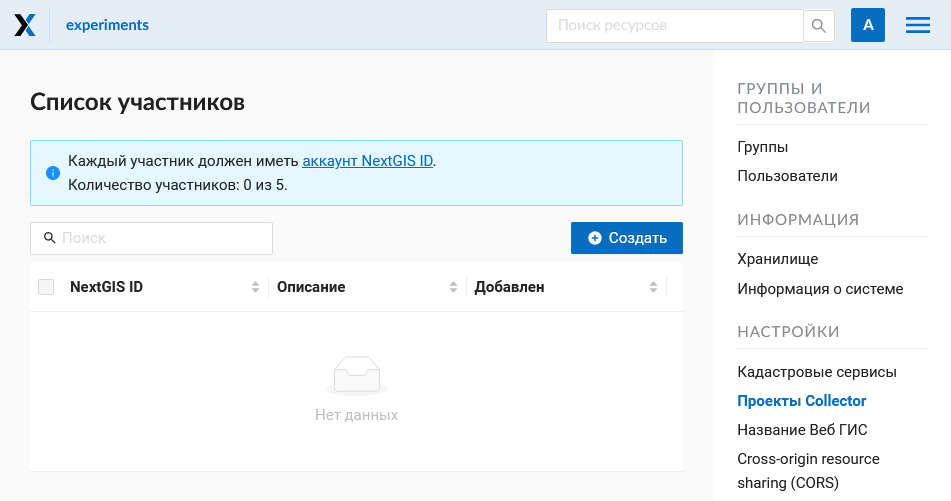
Рис. 7.302. Общий вид страницы «Список участнико⻶
Для добавления участника сбора данных в Веб ГИС необходимо нажать кнопку Создать, вы будете перенаправлены на страницу «Создать нового участника». Здесь необходимо ввести полный email-адрес NextGIS ID.
Примечание
Рекомендуется заполнять поле «Описание» фамилией и именем участника команды по сбору данных, чтобы в дальнейшем иметь данные о пользователях NextGIS Collector в одном месте. В таблице пользователей работает поиск.
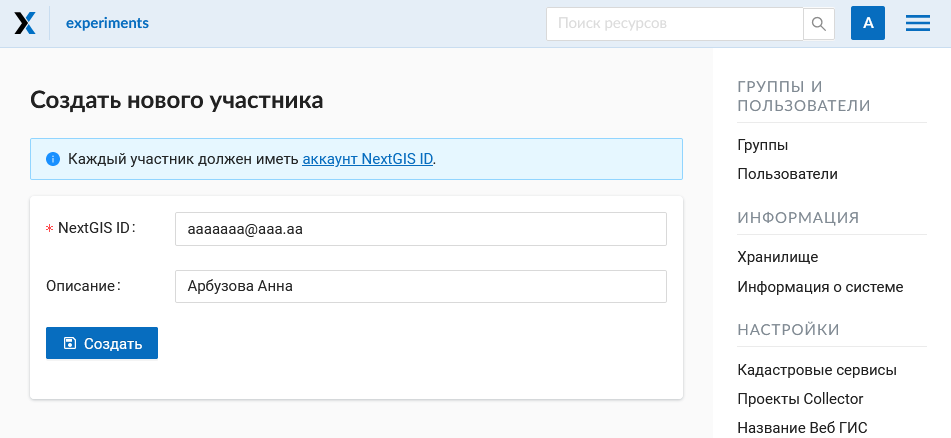
Рис. 7.303. Создание нового участника команды по сбору данных¶
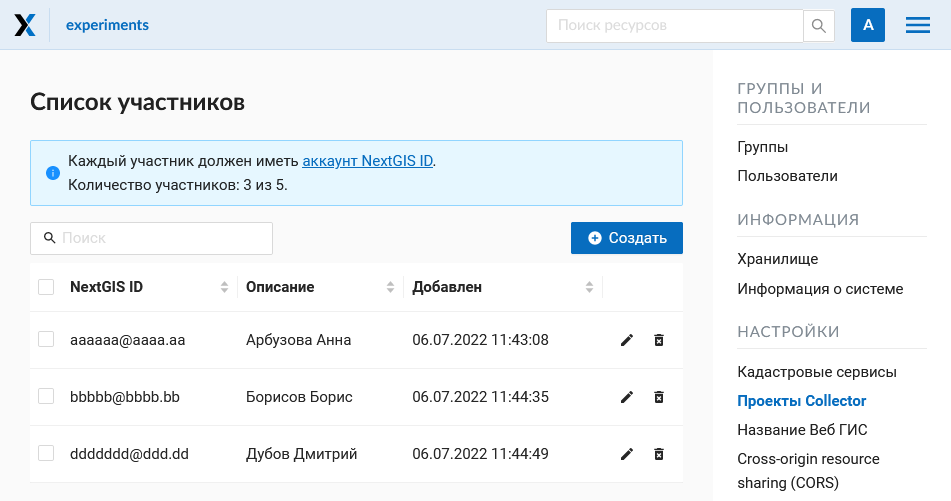
Рис. 7.304. Пример заполненной таблицы участников команды по сбору данных¶
Зарегистрированные пользователи смогут при установке мобильного приложения NextGIS Collector и успешной авторизации в нем получить доступ к проектам сбора данных из вашей Веб ГИС и начать сбор данных.
Однако в каждом отдельном проекте вы сможете контролировать доступ различных пользователей.
7.28.2. Создание проекта сбора данных¶
Проект сбора данных - это ресурс в вашей Веб ГИС, который представляет собой набор слоев данных для редактирования. В Веб ГИС «проект сбора данных» сокращенно называется «Проект Collector». Проект сбора данных предоставляет возможность участнику сбора данных редактировать слои, содержащиеся в нём. Владелец Веб ГИС имеет возможность ограничивать доступ к проекту отдельным участникам сбора данных.
Список участников сбора данных создаётся в Панели управления
Чтобы создать проект сбора данных в Веб ГИС:
Сначала нужно создать необходимые слои данных или загрузить имеющиеся.
Также вы можете подложку, если сборщику на мобильном устройстве нужно будет видеть карту.
В группе, где вы хотите создать проект, нажмите Создать ресурс и выберите тип ресурса «Проект Collector»:
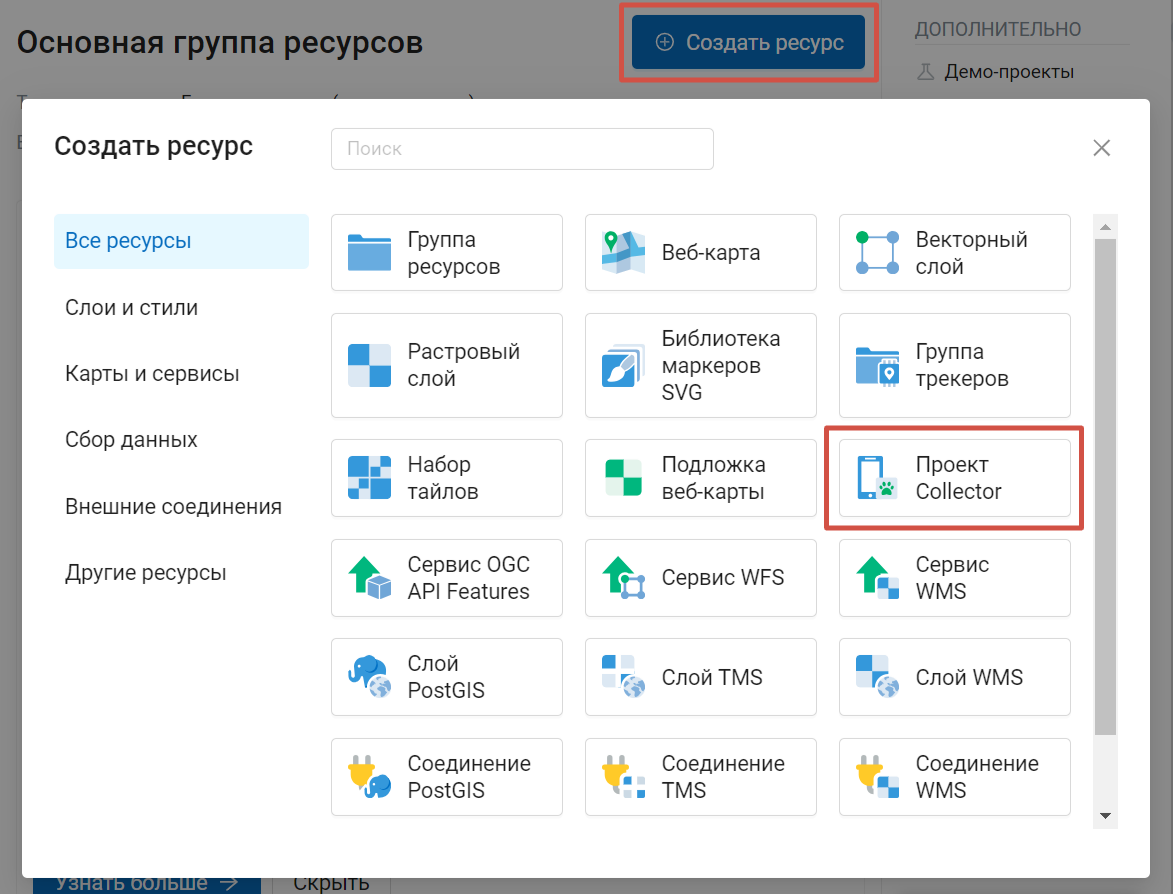
Рис. 7.305. Выбор типа создаваемого ресурса «Проект Collector»¶
Введите наименование проекта. Под этим имененм проект будет доступен в мобильном приложении NextGIS Collector:
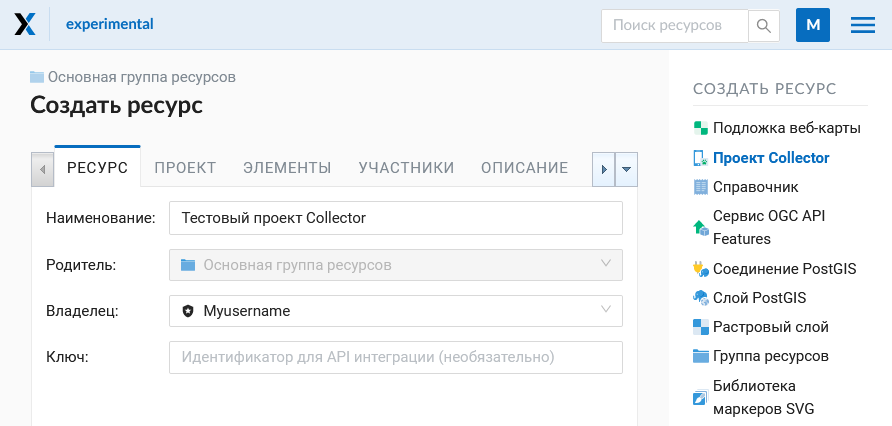
Рис. 7.306. Окно создания проекта Collector¶
На вкладке «Проект» необходимо ввести имя и пароль пользователя Веб ГИС, имеющего права на редактирование данных. Не имеет отношения к аккаунтам участников - пользователей мобильных приложений.
Также на этой вкладке доступны следующие настройки:
Начальный экран - опция, которая задает стартовый экран в мобильном приложении NextGIS Collector - это может быть либо список форм, либо карта.
Начальный охват - по умолчанию карта в проекте открывается с охватом на весь мир. Можно задать другой охват в градусах вручную или выбрать слой, охват которого будет использоваться при открытии проекта.
Настройка конфигурации мобильного проекта - тонкие настройки для использования проекта на большом количестве устройств.
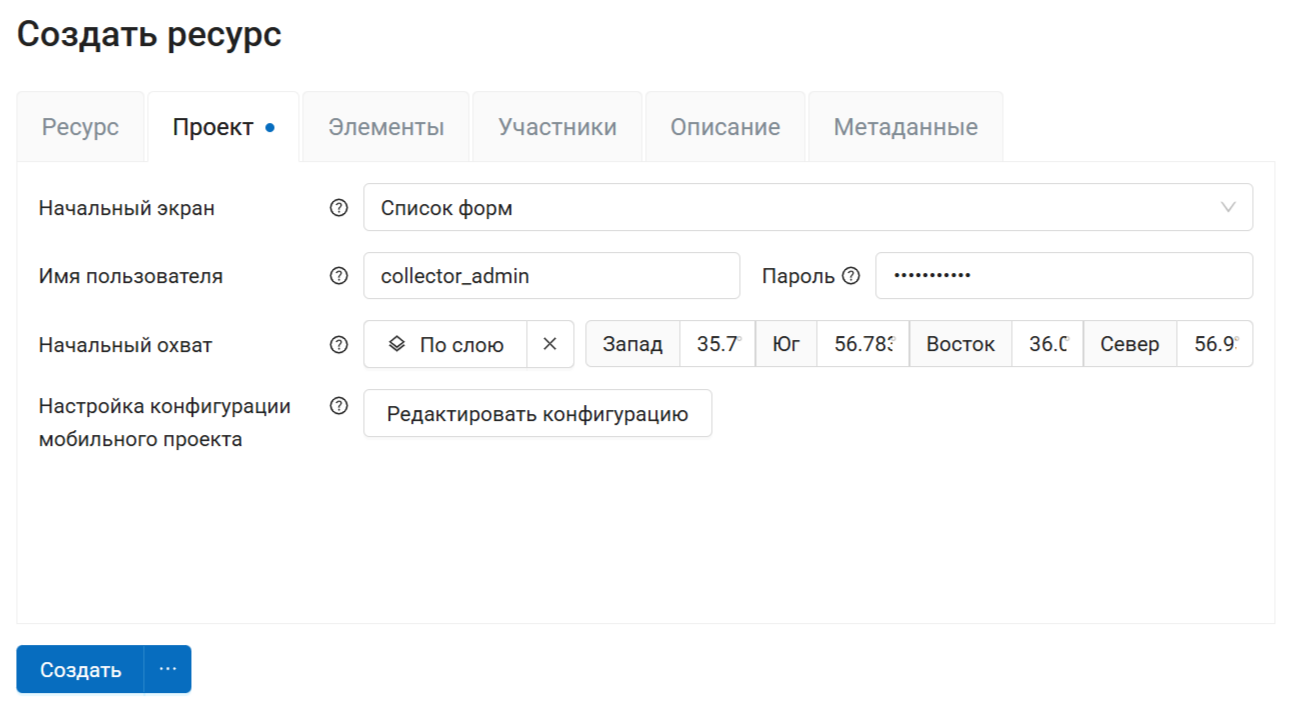
Рис. 7.307. Внешний вид вкладки «Проект»¶
На вкладке «Элементы» можно добавлять элементы, объединять их в группы и удалять их (крестик в конце строки), а также менять порядок отображения слоёв перетаскиванием.
Элемент проекта Collector может быть:
редактируемым слоем данных,
слоем данных только для отображения,
картографической подложкой,
формой для сбора данных.
Для добавление элемента нажмите + Слой.
Чтобы добавить редактируемый слой данных выберите слой (или, если в слое две и более форм сбора данных, можно выбрать одну или несколько форм);
Чтобы добавить слой только для отображения, выберите его стиль;
Чтобы добавить подложку, отметьте ресурс подложки.
Можно добавить несколько элементов сразу.
При необходимости вы можете добавить несколько разных форм одного и того же слоя.
Элементы, выбранные для добавления, отмечаются галочкой. Слой, если выбран его стиль или одна из форм внутри него, отмечается синей точкой.
Вы можете перемещаться между группами ресурсов и отмечать нужные элементы. На кнопке Выбрать отмеченное внизу отображется общее количество выбранных ресурсов. Чтобы снять выделение, нажмите кнопку  рядом с ней.
рядом с ней.
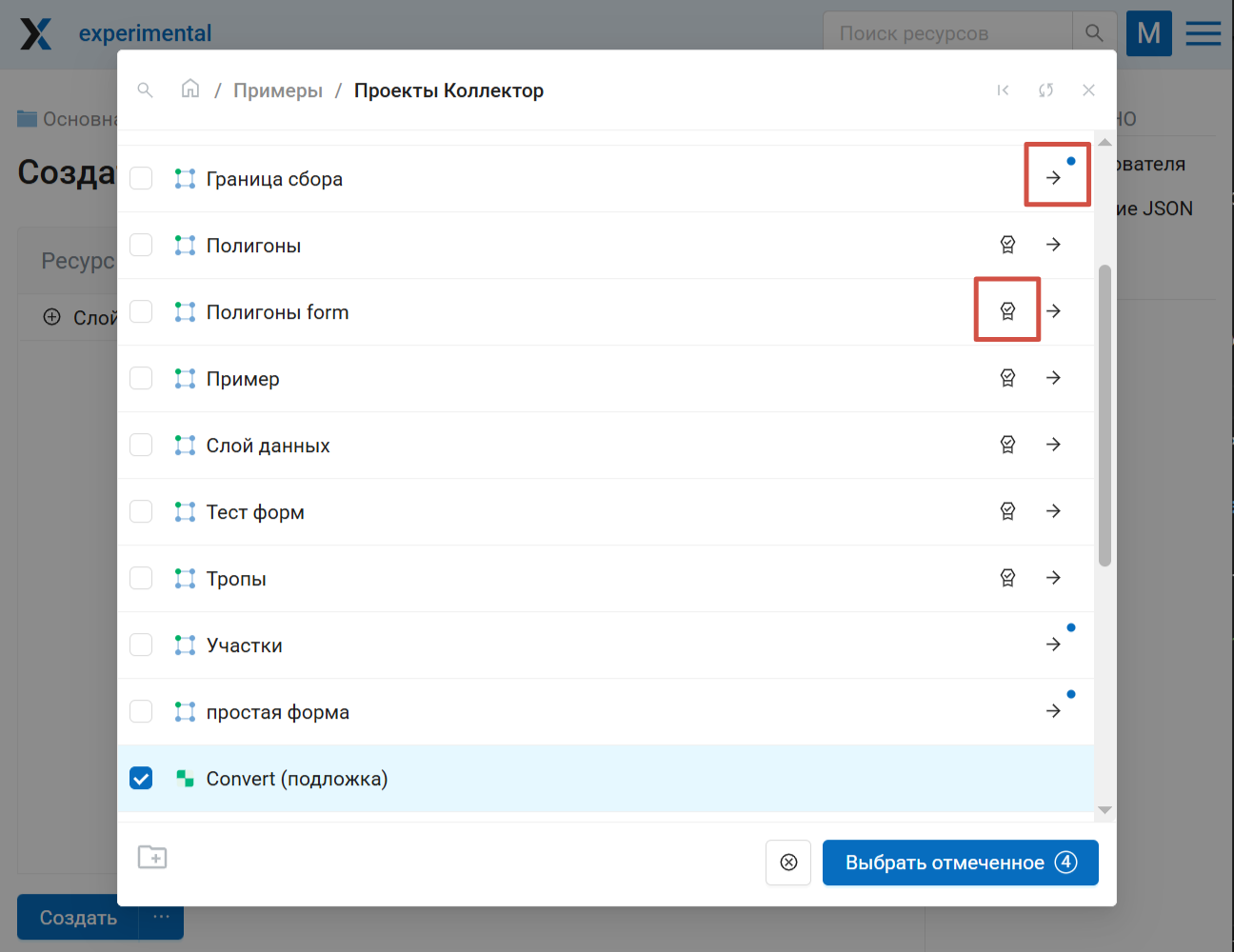
Рис. 7.308. Добавление нескольких элементов в проект. Отмечено три элемента: подложка, стиль слоя, одна из форм сбора данных¶
Чтобы добавить слой для отображения, не обязательно переходить внутрь и выбирать стиль. Нажмите значок  справа от имени слоя, чтобы выделить первый подходящий элемент.
справа от имени слоя, чтобы выделить первый подходящий элемент.
Кнопка + Группа позволяет создать группу элементов. Внутри дерева элементов работает перетягивание. Чтобы удалить элемент из списка, кликните Х в конце строки.
При нажатии на элемент можно посмотреть и отредактировать его параметры.
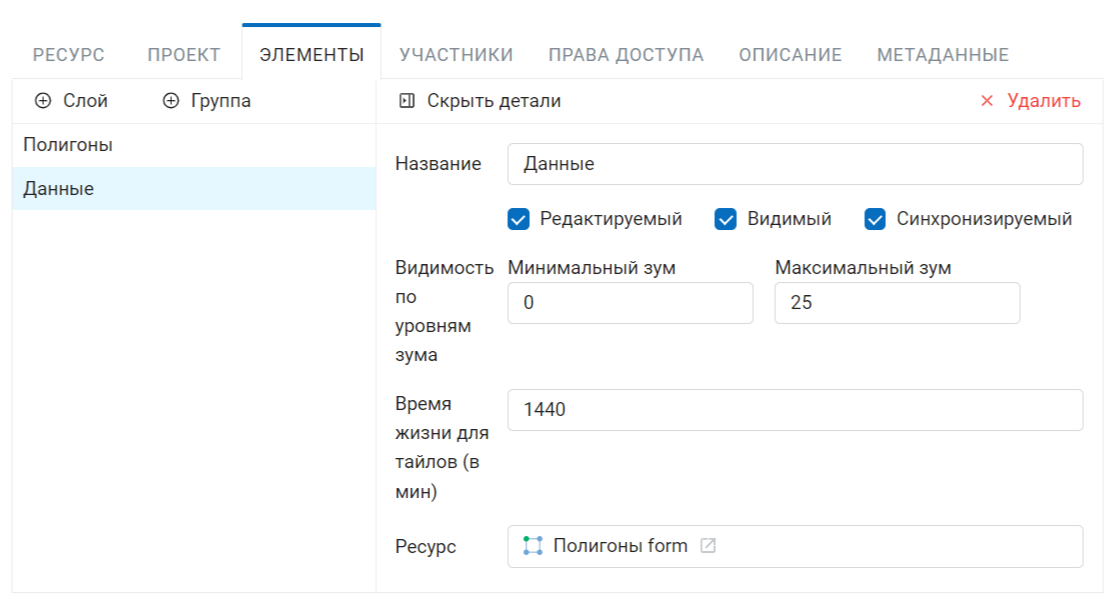
Рис. 7.309. Внешний вид вкладки «Элементы»¶
Каждый элемент проекта Collector имеет следующие атрибуты:
«Название» - название слоя, которое будет доступно в мобильном приложении NextGIS Collector.
«Редактируемый» - будет ли пользователь мобильного приложения NextGIS Collector иметь возможность редактирования слоя.
«Видимый» - контролирует видимость слоя в в мобильном приложении NextGIS Collector.
«Синхронизируемый» - будут ли правки слоя синхронизироваться с вашей Веб ГИС.
«Видимость по уровням зума» - определяет, при каком приближении карты виден этот слой. Включает два параметра: «Минимальный зум» и «Максимальный зум».
«Время жизни» - время кэширования тайлов (актуален для тайловых слоев).
Чтобы вернуться к списку элементов, нажмите «Скрыть детали».
Далее необходимо предоставить доступ участникам сбора данных.
Предварительно список NextGIS ID участников сбора данных должен быть добавлен в Панели управления.
На вкладке «Участники» путем установления галок выбираем тех участников сбора данных, которые должны участвовать в этом проекте:
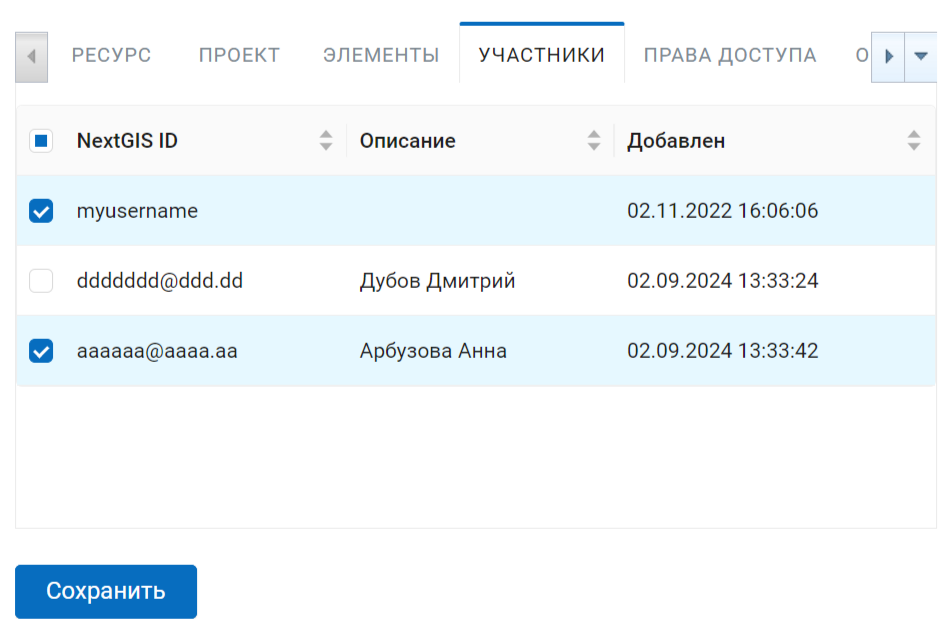
Рис. 7.310. Внешний вид вкладки «Участник軶
Нажмите кнопку Создать, чтобы сохранить проект.
В результате будет создан проект Collector (проект по сбору данных).
Таких проектов в вашей Веб ГИС может быть неограниченное количество. В каждом из проектов вы можете ограничивать или разрешать доступ только определенному набору участников из группы участников по сбору данных.
7.28.3. Форма сбора данных¶
Внутри ресурса слоя можно добавить пользовательскую форму сбора данных.
Зайдите в ресурс слоя, для которого хотите создать форму сбора данных. Нажмите кнопку Создать ресурс и выберите тип ресурса «Форма».
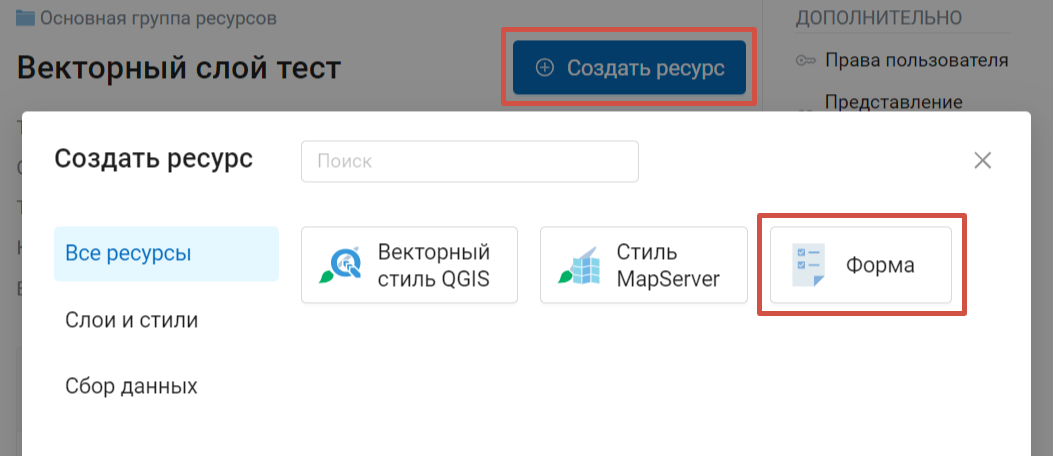
Рис. 7.311. Выбор типа создаваемого ресурса «Форм໶
В открывшемся окне на вкладке «Форма» у вас есть два варианта:
собрать форму в конструкторе;
загрузить файл NGFP.
Для того, чтобы создать новую форму в конструкторе, перетащите нужные элементы из списка слева в поле посередине. Щелкните по элементу, чтобы изменить его свойства и выбрать поле, в которое будут записываться данные.
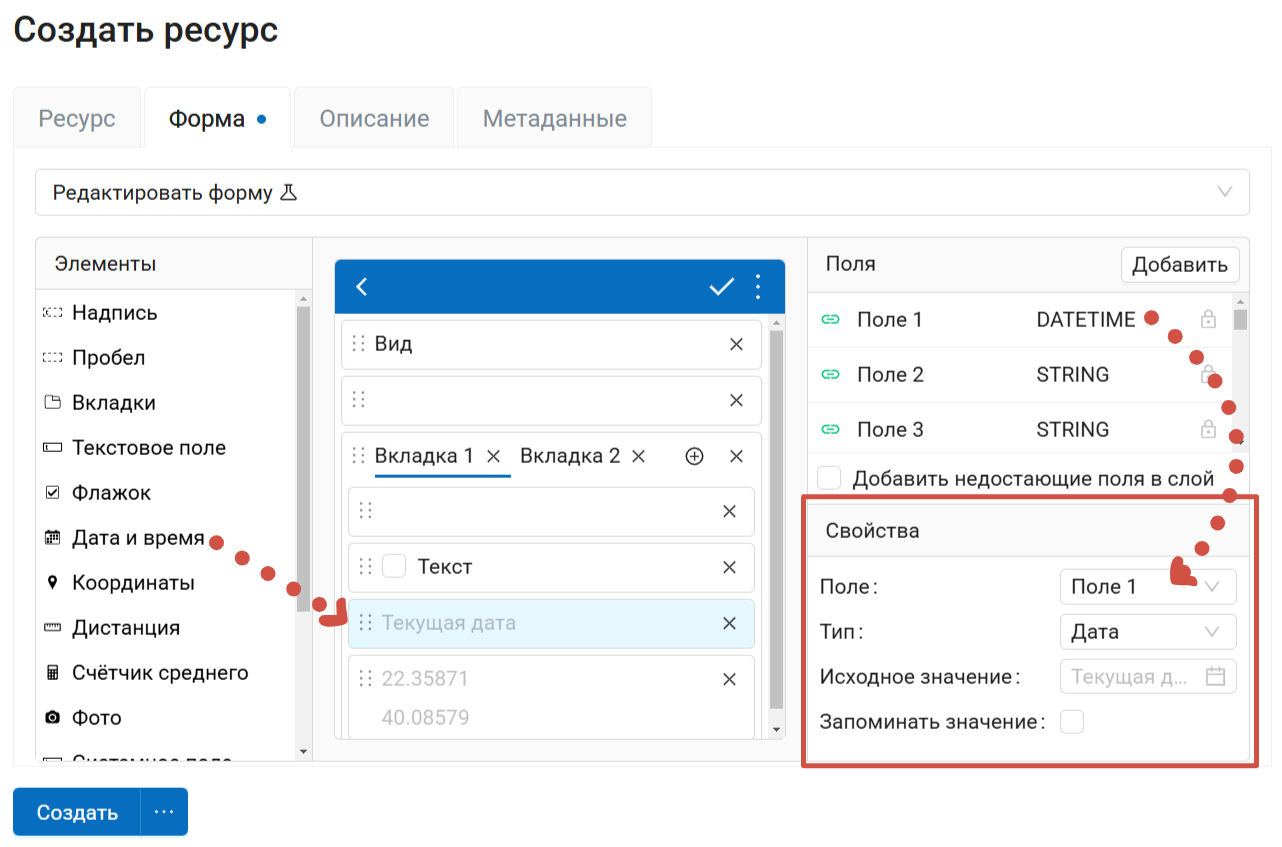
Рис. 7.312. Построение формы при помощи конструктора. Показаны свойства добавленного элемента «Дата и время»¶
Если отметить Добавить недостающие поля в слой, то для элементов, добавленных в форму, добавятся новые поля. Можно создать пустой слой без атрибутов, и затем задать его структуру путём создания формы.
Также можно задать наименование формы во вкладке «Ресурс» и ввести описание и метаданные на соответствующих вкладках.
Созданную форму можно редактировать. Для этого нажмите иконку карандаша рядом с ней или зайдите на страницу ресурса и нажмите Изменить. Если форма была загружена из файла, на вкладке выберите в выпадающем списке «Редактировать форму».
У одного слоя может быть несколько форм сбора данных. Можно подключать разные формы в разные проекты Collector или несколько форм одного слоя в один проект.
После изменения формы в приложении Collector выйдите из проекта и войдите заново. Подгрузится новая форма, через которую можно будет продолжать собирать данные в тот же слой.